Looker Studio für Google Ads: Dein Reporting-Guide
Mit dem Google Looker Studio (ehemals: Google Data Studio) bekommst Du Deine SEA-Daten übersichtlich, automatisch aktualisiert sowie leicht verständlich in einem Dashboard präsentiert. Dieses Dashboard kannst Du nach Deinen Wünschen anpassen. Ich zeige Dir in diesem Blogbeitrag alles, was Du dazu wissen musst, welche Möglichkeiten Du hast und warne Dich vor typischen Fehlern. Los geht’s!

Looker Studio macht Google Ads-Daten übersichtlich, visuell und leicht auswertbar.
Inhalt
- Das Wichtigste zur Nutzung des Looker Studio im SEA in Kürze
- Was ist Looker Studio? – Und warum ist es im SEA so praktisch?
- Für wen lohnt sich Looker Studio im SEA-Alltag?
- Google Ads & Looker Studio verbinden – So funktioniert’s
- Welche Daten kann ich sehen – und wie sehen sie am besten aus?
- 🏆 Best Practice: So baust Du einen kompakten SEA-Report
- 5 typische Fehlerquellen und wie Du sie umgehst
Das Wichtigste zur Nutzung des Looker Studio im SEA in Kürze
- Looker Studio bringt Struktur in das SEA-Reporting: Alle relevanten Google Ads-Daten lassen sich in interaktiven Dashboards zentral darstellen und flexibel filtern.
- Einfache Anbindung: Die Verknüpfung mit Google Ads gelingt in wenigen Schritten – egal ob Einzelkonto oder MCC-Verwaltungskonto.
- Vielfältige Darstellungsformen: Dashboards lassen sich individuell gestalten – von kompakten KPI-Übersichten bis zu detaillierten Analysen über längere Zeiträume.
- Bewährte Vorgehensweise: Ein klarer Aufbau mit Zeitsteuerung, Scorecards für zentrale KPIs und ergänzenden Visualisierungen sorgt dafür, dass Reportings verständlich und schlank bleiben.
- Typische Fehler vermeiden: Mit sauber benannten Datenquellen, klarer Farb-Logik und ausreichend Platz im Layout vermeidest Du typische Stolperfallen.
Was ist Looker Studio? – Und warum ist es im SEA so praktisch?
Looker Studio ist ein kostenloses Google Tool, mit dem Du Daten aus verschiedenen Quellen visualisieren kannst. Besonders für Google Ads ist das ein Vorteil: Statt zwischen Kampagnen und Berichten hin und her zu springen, hast Du alle relevanten Kennzahlen an einem Ort. So sparst Du Zeit, behältst den Überblick und kannst Deine SEA-Strategie gezielt optimieren.
Die Vorteile liegen daher klar auf der Hand:
- Visuelles Reporting: Statt nackter Zahlenkolonnen bekommst Du anschauliche Diagramme, Tabellen oder Zeitverläufe. Vor allem sind damit auch Entwicklungen über längere Zeiträume gut darstellbar.
- Automatische Updates: Einmal eingerichtet, werden Deine Dashboards laufend mit den neuesten Daten versorgt.
- Interaktive Dashboards: Filtere nach Kampagnen, ändere Zeiträume oder fokussiere Dich mit wenigen Klicks auf die KPIs, die Dir gerade wichtig sind. Du musst kein Tech-Profi sein, um ein passendes Dashboard zu bauen.
- Kostenlos und leicht zugänglich: Du musst keine Einrichtungsgebühren bezahlen und benötigst lediglich ein verknüpftes Google-Ads-Konto, um direkt loszulegen.
Für wen lohnt sich Looker Studio im SEA-Alltag?
Grundsätzlich ist das Looker Studio für ausnahmslos alle interessant, die den Überblick über ihre SEA-Kennzahlen behalten möchten. Erfahrungsgemäß betrifft dies jedoch am häufigsten:
- Agenturen oder Freelancer, die mehrere Accounts betreuen und regelmäßig Performance-Berichte an ihre Auftraggeber und Partner versenden.
- Unternehmen mit mehreren Stakeholdern, die teamübergreifend eine transparente Übersicht der SEA-Performance zur Verfügung stellen wollen.
- Selbstständige oder Unternehmensinhaber, die ihre Accounts in Eigenregie betreuen.
Google Ads & Looker Studio verbinden – So funktioniert’s
Die Konfiguration erfolgt über die Looker Studio Einrichtungsseite. Dort loggst Du Dich mit Deinen Google-Kontodaten ein.
Anschließend ist die Verknüpfung mit Google Ads in wenigen Klicks erledigt. Sie geht mit dem Erstellen eines neuen Berichts einher:
- Datenquelle erstellen: In Looker Studio oben links auf „Erstellen → Datenquelle“ klicken. Alternativ kannst Du auch „Leerer Bericht“ wählen oder zentral „Neuen Bericht erstellen“ anklicken.
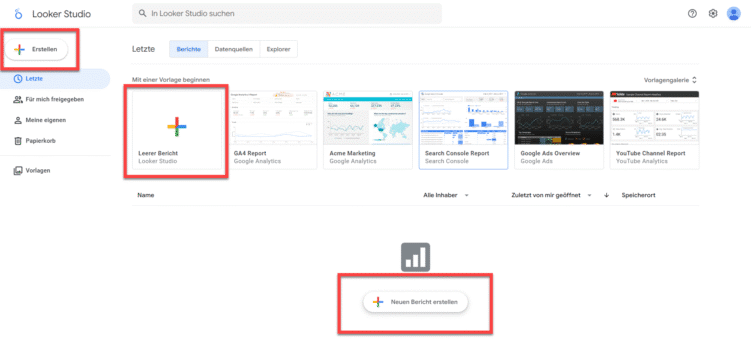
So erstellst Du in Looker Studio mit wenigen Klicks einen neuen Bericht.
2. Google Ads als Connector wählen:
Suche in der Connector-Übersicht nach Google Ads und wähle diesen aus. Beim ersten Mal wirst Du um eine Zugriffsfreigabe gebeten (Stand: September 2025).

Wähle hier den Google Ads-Connector aus, um Deine Kontodaten zu verknüpfen.
3. Wähle das gewünschte Konto aus:
In der Liste siehst Du Dein Google-Ads-Konto und – falls vorhanden – ein oder mehrere Verwaltungskonten (auch „MCC-Konto“ genannt) mit allen dazugehörigen Unterkonten. Diese sind typisch für Agenturen oder Unternehmen, die mehrere Konten zentral verwalten. Entscheide hier, welche Datenquelle Du nutzen möchtest:
- Einzelnes Konto: Ideal für Berichte, die nur ein bestimmtes Konto betreffen.
- MCC-Konto: Perfekt für Gesamtübersichten oder wenn Du mehrere Konten gleichzeitig analysieren willst (Achtung: Alle Daten werden zunächst aufsummiert dargestellt. Wenn Du einzelne Konten getrennt darstellen willst, nutze in Looker Studio Filter oder Dropdown-Listen, um die Ansicht nach Konto-ID zu trennen).
💡 Praxis-Tipp: Für partner- oder projektspezifische Dashboards solltest Du immer nur das jeweilige Einzelkonto verbinden. Das MCC-Konto eignet sich vor allem für interne Gesamt-Reports oder Analysen mehrerer Konten.
4. Kontofelder bestätigen: Wähle „Kontofelder insgesamt“, um später Zugriff auf alle Dimensionen und Metriken zu erhalten. In der Regel ist diese Option alternativlos, muss aber einmal aktiv von Dir bestätigt werden.

Bestätige hier „Kontofelder insgesamt“, um vollen Zugriff auf alle Kennzahlen zu erhalten.
5. Verbindung herstellen: Klicke abschließend auf „Verbinden“. Glückwunsch! Nun kannst Du direkt mit dem Erstellen Deines Berichts beginnen.
Weitere Infos zum Prozess der Verknüpfung findest Du bei der Google Ad Manager Hilfe-Seite.
Welche Daten kann ich sehen – und wie sehen sie am besten aus?
Looker Studio gibt Dir Zugriff auf alle wichtigen SEA-Kennzahlen (und noch viele mehr) aus Deinem Google-Ads-Konto, wie z.B.:
- Reichweite & Sichtbarkeit: Impressionen und Impression-Shares
- Interaktionen: Klicks, Klickraten (=CTR) und Interaktionsraten
- Kosten & Effizienz: Gesamtkosten, Klickkosten (=CPC), ROAS und Kosten pro Conversion (=CPA)
- Ergebnisse: Conversions, Conversion-Werte und Conversion Rates
Doch nicht nur das! All diese Werte kannst Du auch in verschiedenen Formaten darstellen – von Diagrammen über Tabellen bis hin zu kompakten Scorecards inklusive interaktiven Filtern. Eine ausführliche Übersicht aller verfügbaren Elemente findest Du in Anikas Blogbeitrag zum Daten auswerten mit Looker Studio.
Damit Dein Dashboard aber nicht überladen wirkt, gilt: Keep it simple! Konzentriere Dich auf die Ebene und die KPIs (nicht nur Metriken), die wirklich helfen, Entwicklungen schnell zu erkennen und Entscheidungen abzuleiten.
Die folgenden Formate haben sich für mich im SEA-Alltag bei den Looker Studio Reportings besonders bewährt:
Zeitraumsteuerung
Ein echtes Must-have: In der Zeitraumsteuerung legst Du fest, welcher Zeitraum analysiert wird. Sie steuert automatisch alle Diagramme und Tabellen auf der Seite – solange Du diesen in den Einstellungen keinen separaten Zeitraum zugewiesen hast.
Der große Vorteil: Du kannst jederzeit per Klick zwischen Zeiträumen wechseln, und alle Visualisierungen passen sich automatisch an.
Tipp: Nutze pro Seite eine zentrale Zeitsteuerung. Für Spezialfälle kannst Du einzelnen Diagrammen feste Zeiträume zuweisen.

Mit der Datumsauswahl steuerst Du alle Berichte dynamisch für den gewünschten Zeitraum.
Kurzübersichten (Scorecards)
Scorecards sind kompakte KPI-Boxen, die zentrale Kennzahlen wie Kosten, Klicks oder Conversions sofort sichtbar machen. Sie gehören idealerweise ganz oben in Dein Dashboard – so haben auch Personen ohne Google Ads-Erfahrung in Sekunden einen guten Überblick.
Tipp: Aktiviere die Vergleichsfunktion, um z.B. den aktuellen Zeitraum mit dem Vormonat zu vergleichen. So siehst Du auf einen Blick, ob sich die Performance verbessert oder verschlechtert hat. (Beispiel: +11 % Conversions = grün markiert = positiv.)

Scorecards mit Vergleichswerten wie Conversions, Conversion Rate oder Conversion-Werte (=Umsatz) geben Dir einen schnellen Überblick. Du kannst hier beliebig diejenigen Werte auswählen, die für Dein Unternehmen im Fokus stehen.
Kreisdiagramm
Perfekt, um Verteilungen und Anteile zu visualisieren – z. B. Kosten, Klicks oder Conversions nach Kampagnen, Kampagnentyp oder Gerät. So erkennst Du sofort, wo Deine Top- und Low-Performer liegen oder wie sich Dein Budget verteilt.
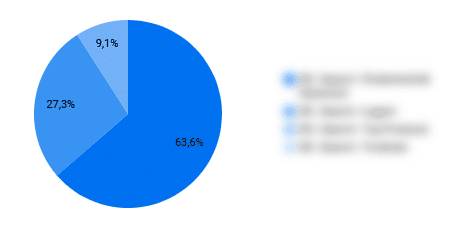
Ein Kreisdiagramm zeigt die prozentuale Verteilung Deiner Kampagnen, Kampagnentypen oder Kanäle.
Tabelle
Die Klassiker für Detailanalysen – ideal, wenn Du mehrere Kampagnen, Anzeigengruppen oder Keywords gleichzeitig miteinander vergleichen möchtest. Auch Monatsübersichten der letzten 6–12 Monate sind hier gut aufgehoben, um längerfristige Entwicklungen zu beobachten.
Tipp: Aktiviere in den Einstellungen die Sortierfunktion: Beispielsweise zuerst nach Conversions, dann nach Kosten oder Klicks. So findest Du die größten Conversiontreiber Deines Kontos auch in größeren Tabellen sofort.

Monatliche Übersicht wichtiger Metriken wie Impressionen, Kosten und Conversions in Tabellenform.
Zeitachsendiagramme
Unverzichtbar, wenn Du Trends über längere Zeiträume analysieren willst. Anhand der Kurve siehst Du auf einen Blick, ob Du Dich Deinen Zielen näherst – und lässt Dich nicht von einzelnen monatlichen Ausreißern irritieren.

Mit Zeitachsendiagrammen erkennst Du Trends und Entwicklungen auf einen Blick.
Textfelder
Textfelder geben Deinem Report Struktur. Nutze sie für Überschriften oder kurze Erklärungen, damit alle Leser:innen wissen, was sie in der vorliegenden Darstellung sehen – und Dir fällt die Orientierung später leichter.
Tipp: Kombiniere mehrere Textfelder, z.B. untereinander – oben eine kurze, prägnante Überschrift, darunter eine Erklärung in kleinerer Schrift. Das schafft Orientierung, besonders bei mehreren Charts pro Seite.

Zwei Textfelder in Looker Studio: Überschrift „Keywordübersicht“ und kurze Beschreibung mit Sortierhinweis darunter.
🏆 Best Practice: So baust Du einen kompakten SEA-Report
Auf Basis der eben kennengelernten Elemente baue ich meine Reports in der Praxis meist nach einem festen Schema auf. Damit Du ein Gefühl für den Ablauf bekommst, zeige ich Dir diesen jetzt Schritt für Schritt:
- Titel & Einleitungstextfeld
Starte mit einem klaren Titel und, falls sinnvoll, einem kurzen Einleitungssatz (z. B. „Unternehmensname – Monatsreport für Google Ads“). Textfelder eignen sich außerdem gut für Zwischenüberschriften. - Zeitraumsteuerung
Platziere die Datumsauswahl oben rechts. Sie bleibt so immer sichtbar, und Du kannst den Zeitraum mit nur einem Klick anpassen. - Scorecards (Kurzübersichten)
Setze die wichtigsten KPIs gleich an den Anfang, idealerweise mit Vergleich zum Vormonat. Gehe beim Gruppieren logisch vor, wie z.B. zuerst den Traffic (Impressionen, Klicks, CTR), dann Conversions (Anzahl, Werte, Conversion Rate) und anschließend Kosten (CPC, CPA, ROAS). - Kreisdiagramme
Danach eignet sich eine visuelle Darstellung von Kosten-, Klick- und/oder Conversion-Verteilung. Als Ebene können die Kampagnen, Kampagnentypen oder sogar die Netzwerke sinnvoll sein – je nach Deinen Umständen. So wird sofort sichtbar, wo dort Deine Top- und Low Performer liegen. - Tabellen
Gehe anschließend ins Detail: Lasse Dir alle Kampagnen, Anzeigengruppen oder Keywords in einer Tabelle primär nach Conversions (oder einer anderen priorisierten Kennzahl) sortiert anzeigen. Bei größeren Zeiträumen lohnt es sich, eine zusätzliche Seite nur für Monatsübersichten anzulegen. So bleibt jede Ansicht übersichtlich und die verschiedenen Zeiträume sind klar getrennt. - Zeitachsendiagramm
Für Jahres- oder Langzeitanalysen ist ein Liniendiagramm ideal. Es zeigt Entwicklungen über die Zeit und macht Trends sofort sichtbar. Ergänze auf der zweiten Seite für Jahres- oder Langzeitanalysen ein Zeitachsendiagramm. So erkennst Du visuell anhand der Kurven, ob Du Deinen Zielen über den Zeitraum hinweg näherkommst.
Hinweis: Im Netz findest Du auch einige Looker-Studio-Reporting-Vorlagen zum Download. Prüfe genau, ob diese tatsächlich zu Deinen Vorstellungen passen.
5 typische Fehlerquellen und wie Du sie umgehst
Google hat das Looker Studio über die Jahre hinweg optimiert. Das Aufsetzen eines Reportings geht inzwischen sehr viel besser als noch vor einigen Jahren – trotzdem passieren immer wieder typische Fehler. Hier zeige ich Dir, wie Du sie vermeidest:
- Falsche Datenquelle verknüpft:
Prüfe vor dem Erstellen Deines Reports, ob Du das richtige Konto oder MCC ausgewählt hast. Ein schneller Abgleich der Konto-ID in Google Ads spart viel Nacharbeit. Noch besser: Vergib schon beim Anlegen eine klare Bezeichnung für Deine Datenquelle (siehe nächster Punkt). - Datenquellen nicht benannt:
Benenne Datenquellen von Anfang an so, dass sie für Dich und alle anderen sofort erkennbar sind, z. B. „Unternehmensname – Google Ads“. Das ist besonders wichtig, wenn Dein Report Daten aus mehreren Konten nutzt. So verringerst Du das Risiko, später versehentlich die falsche Datenquelle zu verwenden.
Falls Du es anfangs vergessen hast: Unter „Ressource → Hinzugefügte Datenquellen verwalten kannst Du die Quelle auswählen und über „Bearbeiten“ jederzeit umbenennen.

Benenne Deine Google Ads Datenquellen „sprechend“. Über „Bearbeiten“ kannst Du sie jederzeit umbenennen oder anpassen, auch nach der initialen Verknüpfung.
- Vergleichsfarben falsch gewählt:
Wenn Du Vergleichswerte (z.B. bei Scorecards) nutzt, hinterlege sie unbedingt farbig. So sind Veränderungen sofort erkennbar. Halte Dich dabei immer an eine klare und gängige Logik, als Beispiel: Grün = Verbesserung, Rot = Verschlechterung.
Aber Achtung: In einzelnen Fällen (Kosten, CPA etc.) ist es genau umgekehrt – sinkende Werte sind für Dich positiv und sollten daher grün markiert werden.
- Beispiel: Sinken die Kosten, so ist das natürlich eine positive Entwicklung und sollte entsprechend auch grün formatiert sein. Die Farben kannst Du im „Stil“-Tab der Scorecard individuell anpassen.
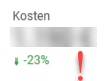
Farbliche Hervorhebungen machen deutliche Veränderungen – positiv wie negativ – sofort sichtbar.
- Zu kurzes Seitenlayout und abgeschnittene Tabellen:
Achte darauf, dass Deine Seiten ausreichend Höhe bzw. Platz bieten. Gerade bei Tabellen für Jahresübersichten kommen regelmäßig neue Monate hinzu. Wenn der Platz aber nicht ausreicht, sind sie dort erst einmal nicht sichtbar. Prüfe das regelmäßig und passe die Canvasgröße in den Seiteneinstellungen unter „Stil“ bei Bedarf an, bevor Du den Report mit anderen teilst. - Export von relevanten Seiten:
Wenn Du Deinen Report als PDF verschickst, wähle nur die Seiten aus, die wirklich relevant sind. So bleibt der Report schlank und der Empfänger konzentriert sich auf das Wesentliche. Im besten Fall baust Du Dein Dashboard ohnehin nur mit Seiten auf, deren Informationen tatsächlich gebraucht werden.
Jetzt kannst Du loslegen und Dein Google Ads-Reporting mit Looker Studio auf das nächste Level bringen.
Wenn Du beim Setup oder der Optimierung Unterstützung benötigst: Kontaktiere uns einfach! Wir helfen Dir gern, ein individuelles und übersichtliches Looker-Studio-Dashboard zu erstellen, das perfekt zu Deinen Zielen passt.
Arbeitest Du bereits mit Looker Studio? Teile gern Deine Erfahrungen in den Kommentaren!
Bildnachweise: Titelbild: KI-generiert mit ChatGPT, Bild 2- bis 12: Seokratie, Screenshots aus dem Looker Studio Interface.





